Все способы:
СМС-ки нынче далеко не самый популярный вид текстового общения — эту нишу плотно заняли всевозможные мессенджеры. Тем не менее различные данные, в том числе и служебного характера, все еще часто отправляются именно посредством службы коротких сообщений. А это, следует признать, не самый надежный вариант.
Случайно удалить SMS с важной информацией легко, а вот восстановить его можно далеко не всегда. Впрочем, шансы есть и наиболее высоки они при попытке немедленной «реанимации». Реагировать стоит как можно быстрее, ведь о том, когда именно сообщения окончательно стираются с устройства, точно не известно.
Как восстановить удаленные СМС
В Windows ликвидируемые файлы не пропадают бесследно — они помечаются как доступные для перезаписи. Соответственно, в течение определенного времени их вполне реально восстановить, чем и пользуются специальные утилиты. На Android все работает так же, с одной лишь оговоркой — для решения проблемы в любом случае придется задействовать ПК.
Так, чтобы восстановить удаленные сообщения, вам нужен компьютер, программа с необходимым функционалом, USB-шнур и сам мобильный телефон.
Не лишними будут и Root-права в системе, ведь без таковых шансы на успех весьма невелики.
Подробнее: Получение Root прав на Android
Способ 1: FonePaw Android Data Recovery
Удобная утилита, позволяющая восстанавливать не только утраченные сообщения, но и контакты, историю звонков, видео, аудиофайлы, а также другие документы. Для максимальной эффективности FonePaw нужны привилегии суперпользователя, хотя программа может пытаться «реанимировать» нужные данные и без рут-прав на устройстве.
Так как этот инструмент является условно бесплатным, вы можете использовать его в пробном режиме, срок которого составляет 30 дней. Тем не менее ограничения все же есть: без приобретения продукта восстановить удаленные сообщения FonePaw не позволит, но и просмотреть их вам никто не помешает.
Скачать FonePaw Android Data Recovery
- Перейдите по ссылке выше и щелкните по кнопке «Download», чтобы загрузить утилиту с официального сайта компании-разработчика.
- Установите программу на свой компьютер и запустите ее. В открывшемся окне нажмите «Free Trial», чтобы начать ознакомительный период пользования инструментом.
Затем откройте раздел «Android Data Recovery».
- На устройстве перейдите в настройки для разработчиков и активируйте функцию «Отладка по USB».
Если же режим девелопера в системе не включен, вы можете узнать, как это сделать, ознакомившись с соответствующими материалами на нашем сайте.
Подробнее:
Как включить режим разработчика на Андроид
Как включить режим отладки USB на Андроид - После этого подключите свой гаджет к компьютеру с помощью USB-шнура и дождитесь отображения списка типов документов, подлежащих восстановлению. Чтобы ускорить процесс, оставьте отмеченным лишь пункт «Messages» в категории «Contacts & Messages» и щелкните по кнопке «Next».
- Будет начат процесс сканирования смартфона или планшета на предмет утерянных СМС, в ходе которого утилите потребуется предоставить Root-права.
Как итог, вы получите список утраченных диалогов со всем их содержимым. При пользовании приобретенной версии программы можно отметить нужные сообщения и нажать «Recover», чтобы восстановить их прямо на устройстве.
Конечно, способ этот не безотказный. Может так случиться, что ваше устройство или прошивка просто не совместима с представленной утилитой. Впрочем, по заявлению разработчика, FonePaw поддерживает более чем 8 тысяч Андроид-девайсов, и если ваш аппарат входит в это число, скорее всего, процедура восстановления данных будет проведена успешно.
Способ 2: Dr.Fone Android Toolkit
Универсальное средство для решения разного рода проблем с мобильными гаджетами также предлагает и компания Wondershare. Программа Dr.Fone содержит в себе инструменты для переноса данных, исправления системных ошибок, разблокировки экрана и другие полезные функции, включая восстановление утраченных данных.
Чтобы работать с этой утилитой, желательно иметь права суперпользователя на вашем устройстве. Впрочем, даже если они отсутствуют, в процессе поиска удаленной информации программа попытается получить рут самостоятельно.
- Загрузите инструмент с официального сайта и установите его на свой ПК.
- Затем запустите Dr.Fone и перейдите в раздел «Recover».
- Подключите смартфон или планшет с активированным режимом отладки к компьютеру через USB-шнур и дождитесь обнаружения устройства программой.
В процессе, если потребуется, выберите, с каким именно девайсом вы намерены работать, и щелкните «Next».
- После успешного соединения Dr.Fone предложит отметить категории данных для восстановления. В нашем случае вы можете оставить лишь пункт «Messaging». Для перехода к следующему этапу нажмите «Next».
- Программа выполнит подготовительные процедуры, в ходе которых, если нужно, будет установлен Root. Или же утилита затребует существующие права суперпользователя, которые ей придется предоставить.
Чтобы приступить к сканированию памяти устройства на предмет утерянных данных, щелкните «Start».
- Dr.Fone проанализирует содержимое девайса и отобразит список ранее удаленных СМС, что нам и нужно.
Сам процесс сканирования может занять весьма продолжительное время: в среднем — это 5-30 минут. Но если данные, которые вы пытаетесь восстановить, являются действительно важными, чтобы добиться положительного результата, можно и подождать.
Читайте также: Восстановление удалённых файлов на Android
Как итог, следует отметить, что описанные в статье методы срабатывают далеко не всегда. Все зависит от особенностей вашего устройства и его софтверной составляющей. К примеру, если в качестве менеджера Root-прав вы используете Magisk, могут возникнуть трудности с предоставлением привилегий суперпользователя вышеуказанным утилитам. Это же, в свою очередь, сделает процедуру сканирования памяти девайса более поверхностной, а результат работы FonePaw или Dr.Fone непредсказуемым. Но попытаться, конечно, стоит, особенно если на кону действительно важная информация.
 Наша группа в TelegramПолезные советы и помощь
Наша группа в TelegramПолезные советы и помощь
 lumpics.ru
lumpics.ru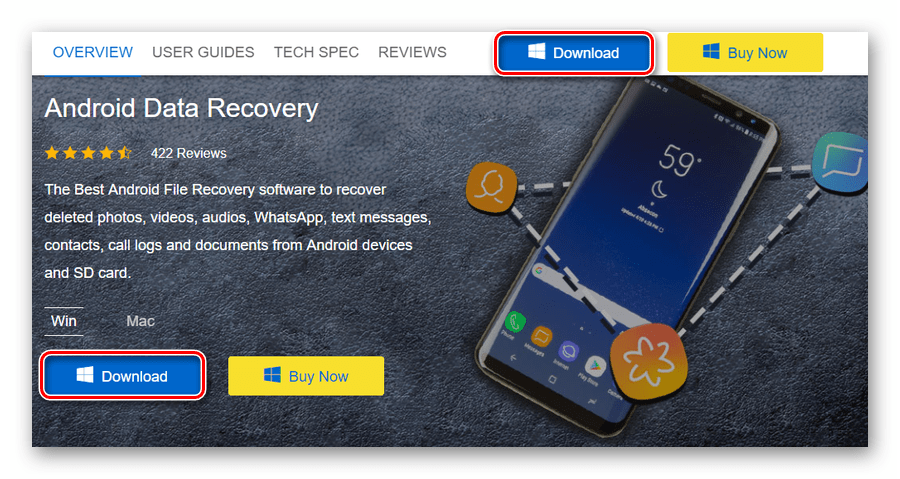
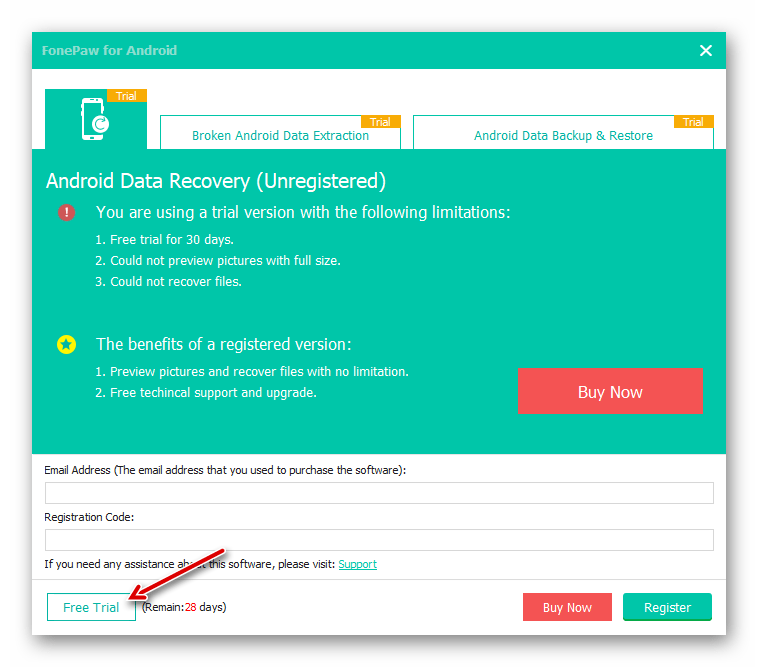
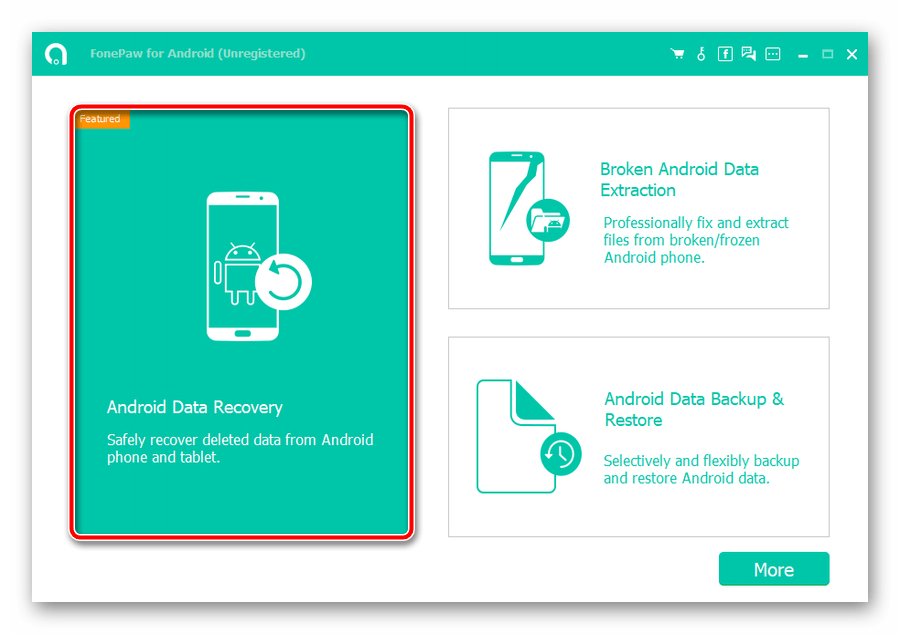
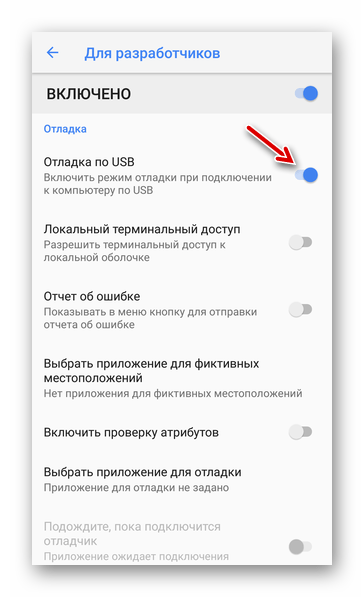
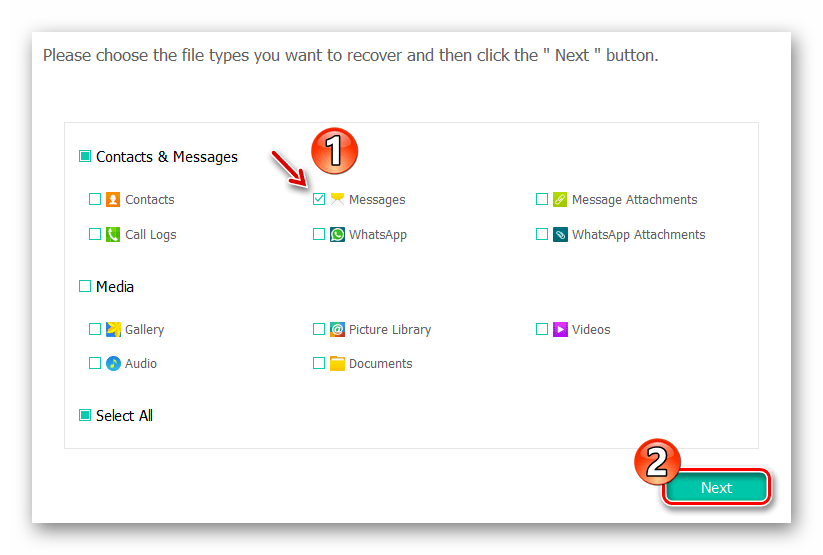
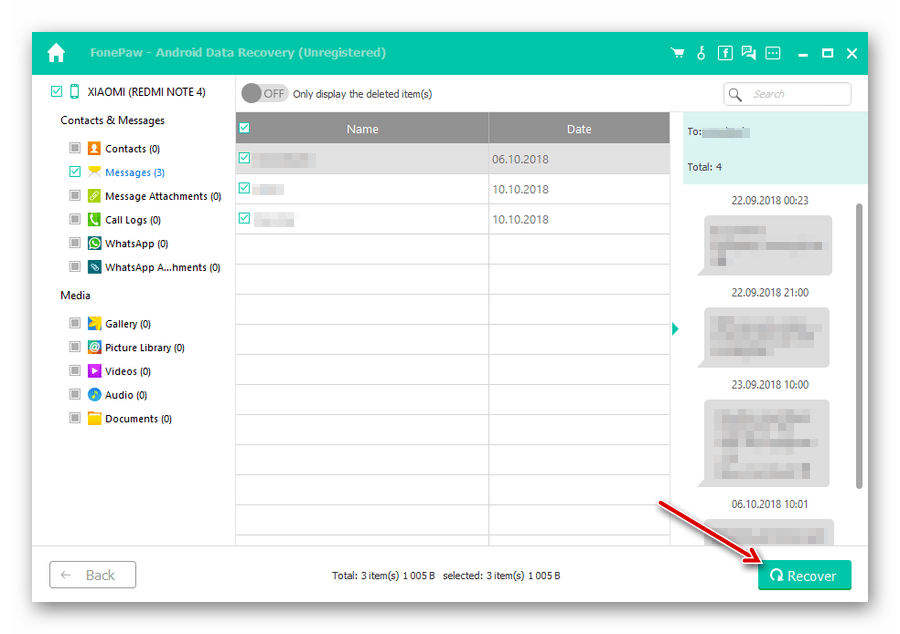
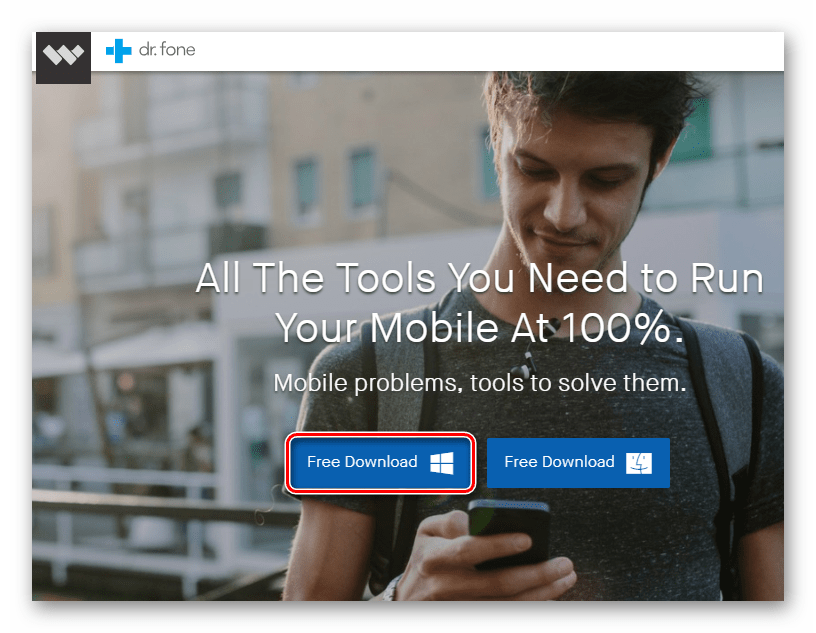

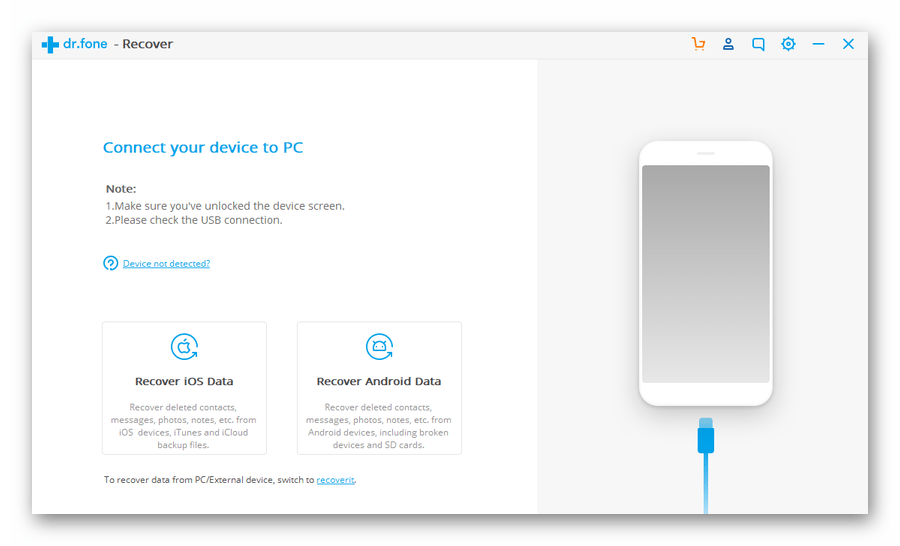
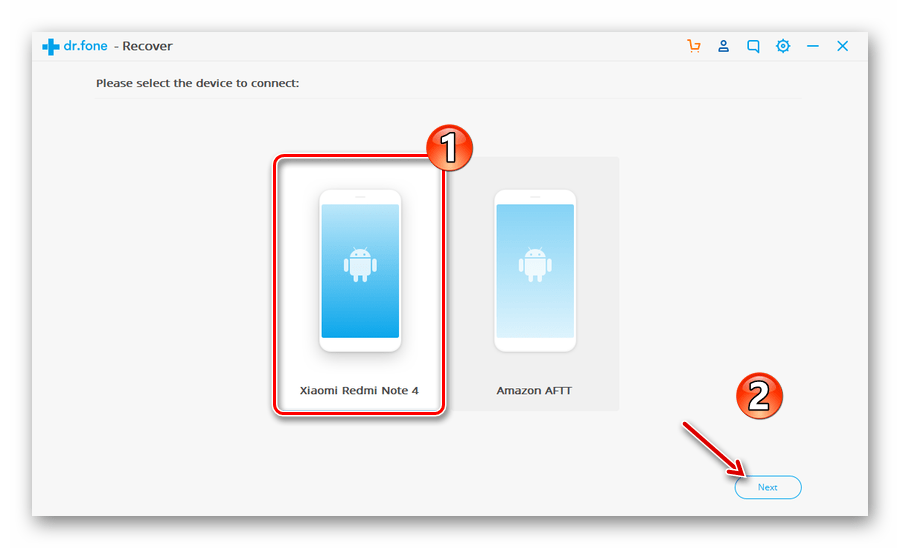
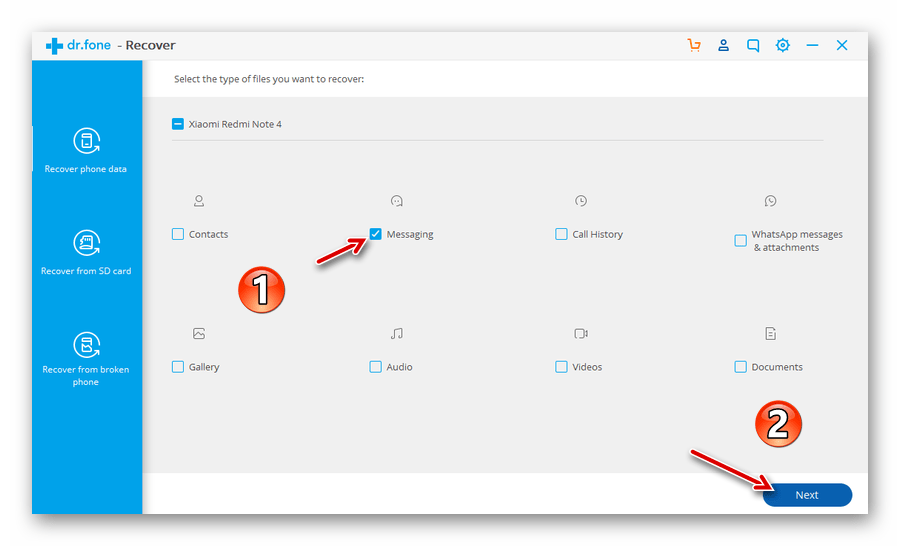


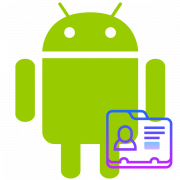
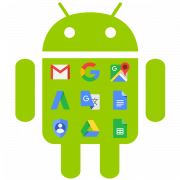
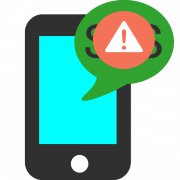

Задайте вопрос или оставьте свое мнение